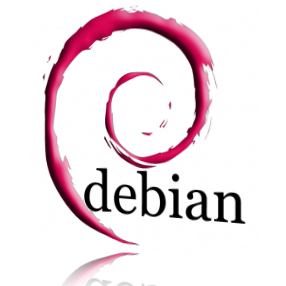 В наличии имеется нетбук Acer Aspire One ZG5.
В наличии имеется нетбук Acer Aspire One ZG5.
В связи с его весьма скромными возможностями – было решено заменить Windows 7 (а до того – Ubuntu 10.04) на операционную систему Debian, а в качестве оконного менеджера – использовать Xfce, как менее требовательного к ресурсам машины.
Процессор:
# lscpu
Architecture: i686
CPU op-mode(s): 32-bit
CPU(s): 2
Thread(s) per core: 2
Core(s) per socket: 1
CPU socket(s): 1
Vendor ID: GenuineIntel
…
CPU MHz: 800.000
…
Оперативная память:
# cat /proc/meminfo
MemTotal: 1021720 kB
…
Система:
# lsb_release -a
No LSB modules are available.
Distributor ID: Debian
Description: Debian GNU/Linux 6.0.7 (squeeze)
Release: 6.0.7
Codename: squeeze
Обновляем список доступных пакетов:
# aptitude update
Теперь можно обновить установленные пакеты:
# aptitude full-upgrade
Подробнее про Aptitude можно прочитать в статье Управление пакетами с помощью Aptitude.
Перед установкой пакетов в файле закомментируем строку:
deb cdrom:[Debian GNU/Linux 6.0.6 _Squeeze_ – Official i386 CD Binary-1 20120929-15:56]/ squeeze main
Приступим к установке графического сервера X Window System, в роли которого выступает Xorg:
# aptitude -y install x-window-system
Note: selecting “xorg” instead of the
virtual package “x-window-system”
…
Setting up xserver-xorg (1:7.5+8+squeeze1) …
Setting up xorg (1:7.5+8+squeeze1) …
Проверяем:
# aptitude show xorg
Package: xorg
State: installed
Automatically installed: no
Version: 1:7.5+8+squeeze1
Priority: optional
Section: x11
Запускаем:
# startx
Если всё прошло успешно – мы увидим несколько окошек и курсор в виде крестика, это – TAB (Tab Window Manager), графический интерфейс X-сервера по-умолчанию.
Устанавливаем Xfce:
# aptitude -y install xfce4
Проверяем:
# aptitude show xfce4
Package: xfce4
State: installed
Automatically installed: no
Version: 4.6.2
Priority: optional
Section: xfce
Перезагружаемся, и проверяем как всё установилось:
# reboot
После перезагрузки – логинимся в консоль под пользователем (!) и ещё раз запускаем X-сервер:
$ startx
Добавляем XDM (X Display Manager) и шрифты:
# aptitude -y install xdm xfonts-base
И снова рестартуем компьютер.
Если опять всё работает нормально – допиливаем, например – требуется браузер Chromium:
# aptitude -y install chromium-browser
После запуска выяснилось, что нет звука. Запускаем:
$ xfce4-mixer
И выключаем “mute“, а позунок Master – передвигаем на 100%.
Установка Flash-плеера для Chromium описана в статье Debian: установка Flash для Firefox/Chromium.




